O Smart App Control é uma ótima maneira de proteger seu PC com Windows 11 contra programas não confiáveis, mas tem suas desvantagens. Veja como você pode ativar ou desativar esse recurso de segurança.
O Smart App Control só pode ser ativado em uma instalação nova do Windows 11. Portanto, mesmo que você atualize sua instalação do Windows para a atualização mais recente, ainda será necessário reinstalar o Windows para ativar o Smart App Control.
O que é o controle inteligente de aplicativos?
Introduzido na atualização 22H2, o Smart App Control (SAC) é um recurso relativamente novo que impede que aplicativos não autorizados acessem seu sistema. Isso impede que coisas como ransomware ou spyware comprometam seus dados.
A forma como funciona é simples: sempre que você executa um aplicativo, a Microsoft verifica suas credenciais em um banco de dados na nuvem. Aplicativos legítimos de editores de renome são eliminados, enquanto programas potencialmente indesejados sem uma assinatura válida são excluídos.
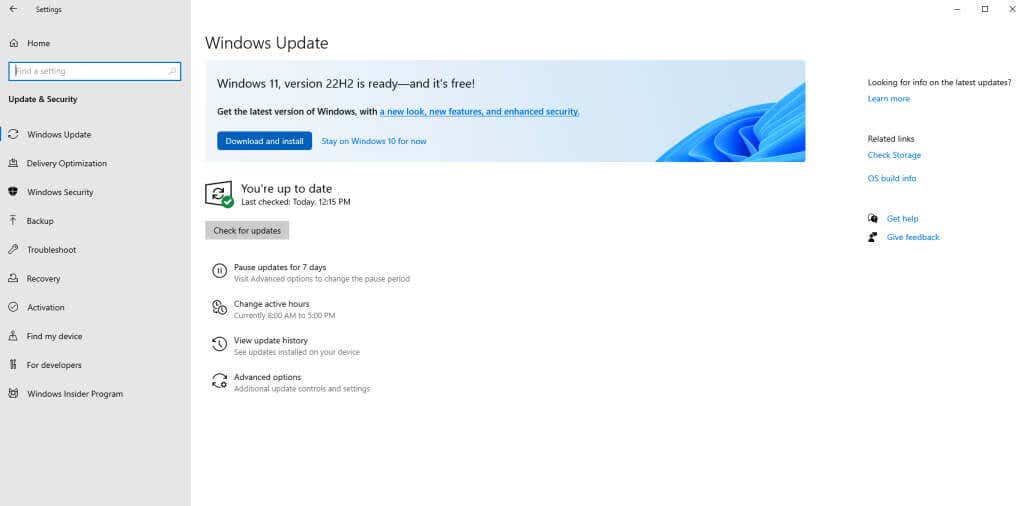
Como seria de esperar, isso pode causar problemas. Aplicativos menos conhecidos (como um aplicativo personalizado feito por sua própria organização) não poderão ser executados se o SAC estiver ativado. Observe que não há botão de substituição manual – se o Windows decidir que um aplicativo não é seguro, ele não permitirá que você o execute.
Por que o Smart App Control não está ativado por padrão?
Mesmo se você instalar a atualização do Windows 11 versão 22H2, o SAC não será ativado no seu computador. Você precisará reiniciar seu PC ou reinstalar o Windows do zero.
Essa restrição se deve a dois motivos principais. Primeiro, uma instalação existente já terá vários aplicativos que não foram verificados pelo Smart App Control. Isso impossibilita que o SAC garanta a segurança do seu computador.
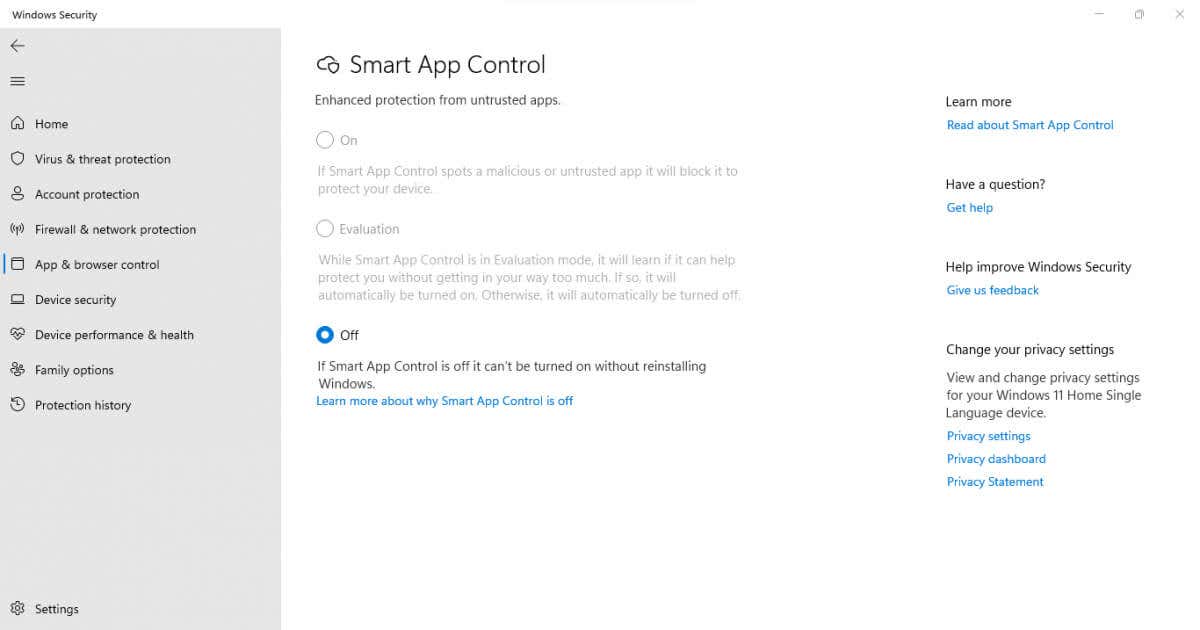
Em segundo lugar, ativar o SAC pode ser uma experiência perturbadora. Muitas ações que você está acostumado a realizar acabarão sendo bloqueadas pelo Smart App Control, o que pode ser chocante se entrar em vigor por conta própria. É por isso que a Microsoft exige que você habilite manualmente esse recurso.
Como ativar o controle inteligente de aplicativos no Windows 11
Embora a atualização 22H2 traga o Smart App Control para o Windows 11, isso por si só não é suficiente para ativá-lo. Você verá o recurso em Configurações, mas a opção de ativar o Smart App Control ficará esmaecida.
Como o Smart App Control só pode ser ativado em uma instalação limpa do Windows 11, você pode usar dois métodos: reinstalar janelas ou reinicie seu PC..
Recomendamos reiniciar seu PC, pois isso permite manter seus arquivos e dados intactos. Claro, você ainda perderá todos os aplicativos instalados, mas isso pode ser facilmente remediado.
Depois que você inicializar uma nova cópia do Windows 11, o Smart App Control será automaticamente definido para o modo Avaliação. Durante esta fase, o Windows observará seus padrões de uso, determinando se o SAC seria uma boa opção para você. O Smart App Control só será ativado se não causar muita interferência.
Claro, você sempre pode acessar Configurações e ativá-lo manualmente. Navegue até Configurações>Privacidade e segurança>Segurança do Windows>Controle de aplicativos e navegador>Aplicativo inteligenteConfigurações de controlee selecione Ativar. Melhor ainda, basta pesquisar Smart App Control no menu Iniciar e ignorar o caminho complicado.
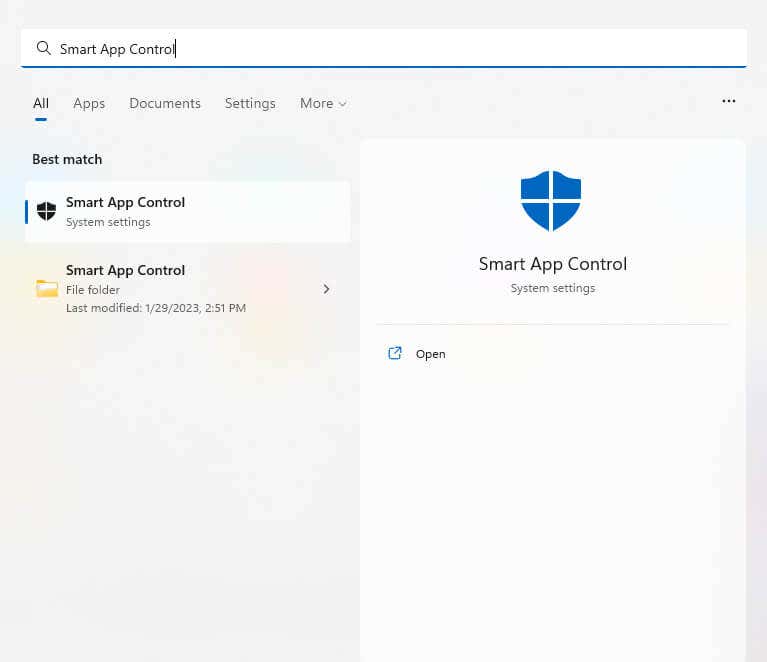
Como desativar o Smart App Control no Windows 11
Se você já tiver o SAC ativado na instalação do Windows 11, poderá desativá-lo a qualquer momento. No entanto, lembre-se de que a desativação do SAC é permanente – você não pode ligá-lo novamente (ou colocá-lo no modo de avaliação) sem reinstalar o Windows.
Para desativar o SAC, acesse Configurações>Privacidade e segurança>Segurança do Windows>Controle de aplicativos e navegadores>Smart AppControle as configuraçõese coloque o botão em Desligado. Isso pode ser feito com o SAC ativado ou em modo de avaliação.
Uma opção mais fácil é procurar Smart App Control no menu Iniciar para acessar a configuração diretamente. Depois de desativado, as outras opções ficarão esmaecidas, a menos que você reinicie o Windows.
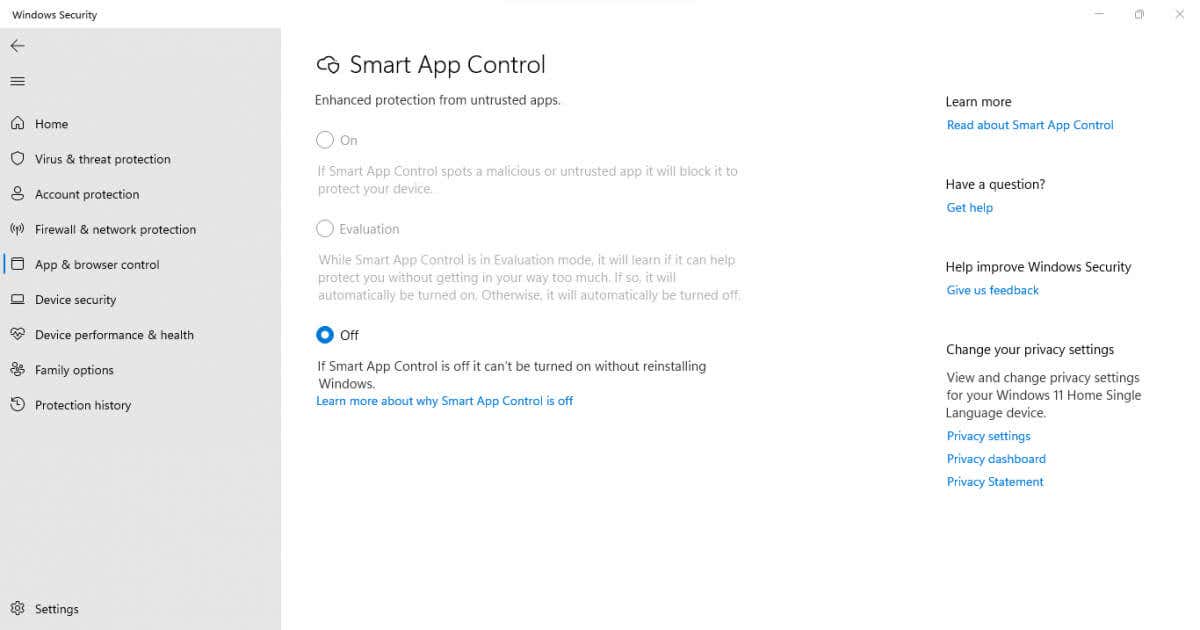
Você deve ativar o Smart App Control no Windows 11?
A maioria das pessoas que entendem de tecnologia não precisaria do SAC para manter seus PCs protegidos contra ransomware. Limpando bloatware de vez em quando e não instalar software de sites suspeitos é suficiente para mantê-lo seguro.
Dito isto, o SAC é uma proteção útil para o usuário casual. Se você se limita aos aplicativos oficiais da Windows Store e não quer se preocupar em caçar programas maliciosos, ativar o Smart App Control fará o trabalho para você..
Isso é especialmente verdadeiro para empresas que buscam proteger seus computadores de trabalho, já que a mudança de usuários e o uso casual muitas vezes podem comprometer esses sistemas. O SAC garante que apenas programas válidos sejam instalados e usados no local de trabalho, economizando tempo e dinheiro no longo prazo.
.